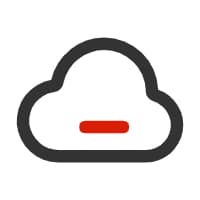U盘清除工具编译教程
U盘清除工具编译教程
# U 盘清除工具编译教程
git 上面的项目地址
git clone http://192.168.6.2/HQR/net_wipe.git
1
目录结构
net_wipe
├── client_wipe(客户端)
│ ├── build.sh
│ └── ...
├── conf(配置文件)
├── deb(打包用的目录)
├── make_shell
├── passwd_ask
├── public
├── README.txt
├── release(编译号的可执行文件存放位置)
├── run_shell
├── server_wipe(服务端)
│ ├── build.sh
│ └── ...
├── shell
├── test
└── thirdparty(libhv第三方静态库--三个平台都已编译好)
├──libhv
└──libhv_static
├── aarch64
│ ├── libhv.so
│ └── libhv_static.a
├── mips64
│ ├── libhv.so
│ └── libhv_static.a
└── x86_64
├── libhv.so
└── libhv_static.a
1
2
3
4
5
6
7
8
9
10
11
12
13
14
15
16
17
18
19
20
21
22
23
24
25
26
27
28
29
2
3
4
5
6
7
8
9
10
11
12
13
14
15
16
17
18
19
20
21
22
23
24
25
26
27
28
29
# 1.将 libhv 相关库拷贝至相关编译平台的目录
thirdparty/libhv_static 目录里面分别有三个平台目录,分别存放了对应的已编译好的 libhv 静态库和动态库
# 把 aarch64 目录里的动静态库都复制到
sudo cp libhv.so /usr/aarch64-linux-gnu/lib
sudo cp libhv_static.a /usr/aarch64-linux-gnu/lib
# 把 x86_64 目录里的动静态库都复制到
sudo cp libhv.so /usr/lib
sudo cp libhv_static.a /usr/lib
# 把 mips64 目录里的动静态库都复制到 /usr/lib/gcc-cross/mips64el-linux-gnuabi64/5 目录里
sudo cp libhv.so /usr/lib/gcc-cross/mips64el-linux-gnuabi64/5
sudo cp libhv_static.a /usr/lib/gcc-cross/mips64el-linux-gnuabi64/5
1
2
3
4
5
6
7
8
9
10
11
2
3
4
5
6
7
8
9
10
11
# 2.编译客户端 client_wipe
# 在 client_wipe 目录下运行脚本 build.sh
./build.sh
1
2
2
# 3.编译服务端 server_wipe
# 在 client_wipe 目录下运行脚本 build.sh
./build.sh
1
2
2
# 4.本地运行
在 release 文件夹下有三个环境版本,这里选择 X86_64 的环境

先运行服务端(要先把测试用的红色的USB key U盘先插入连接到虚拟机)
# 要进入到 /net_wipe/release/x86_64/kylinV10/bin 下面的 bin 目录下,先运行服务端,在另起一个标签页运行客户端。
sudo ./server_wipe -f ../etc/conf/configure.txt
./client_wipe -f ../etc/conf/configure.txt
1
2
3
2
3
# 5.打包
要把 net_wipe/release/x86_64/kylinV10/bin 目录下的 client_wipe 和 server_wipe 这两个可执行文件复制到 net_wipe/deb/origin/x86_64/bin 这里
这是示范的是 x86_64 平台下的方式,其他平台同理,同样复制到对应的目录下,例如 arm 平台就复制到
net_wipe/deb/origin/aarch64/bin这里

然后返回到 net_wipe/deb/ 目录运行命令
python3 -m Packager -m single -v 1.1.0
# 建议选择跨平台打包,三个平台的安装包一起打包,生成镜像文件时能用到
1
2
2
- 其中,这里最后的数字是版本号,可以随意更改,合理即可。
# 6.生成镜像文件(要先打包)
mkisofs --input-charset utf-8 -r -l -T -J -V "CleanTool" -o $1.iso $2
1
- $2 是要制作成镜像的文件夹
- $1 是镜像的名字
例如:以 net_wipe 项目为例,想要把 net_wipe 这个项目打包成镜像文件,把 net_wipe/passwd_ask 目录下 x86_64、mips64、aarch64 这三个目录复制到新创建一个 iso 文件夹里
net_wipe/deb 目录里面的原来的内容:

最终的目录内容:

要在 $2 这个文件的上一级目录执行这个命令,即 net_wipe 这层目录
mkisofs --input-charset utf-8 -r -l -T -J -V "CleanTool" -o CleanTool.iso deb
1
上次更新: 2024/6/3 14:54:44